 TernaRed
TernaRed Solicitud de inscripción o reinscripción
Este procedimiento le permite a un estudiante crear su planilla de Inscripción para cada lapso académico, además de actualizar sus datos personales y formas de pago.
Ficha
| Instituciones | UMA |
|---|---|
| Tipos de Usuario | Estudiante |
| Recursos |
Paso a paso
Sigue los pasos a continuación:
- Entra en el sistema TernaNet de tu institución (ejemplo: instituto.terna.net).
- Ingresa al sistema con tu Nombre de Usuario y Contraseña, y presiona el botón Entrar.
- En el menú principal, sección Solicitudes, selecciona la opción Inscripción.
- Ahora aparecerán todas las opciones de Programas que tienes disponibles para solicitar inscripción. Debes Seleccionar (con el botón a la derecha) la opción que quieres.
- Una vez seleccionada la opción de tu interés, te aparecerá el formulario de Generar Solicitud de Registro con todos los datos que debes completar.
- Los campos que están marcados con asterisco deben ser llenados obligatoriamente.
- En el último segmento del formulario, Validación:
- Escribe el código de validación que aparece en la imagen.
Ejemplo
- Para terminar, si tienes impresora, presiona el botón Imprimir para guardar los cambios e imprimir las planillas de una vez. Si no tienes impresora disponible en el momento, presiona el botón Ver en Pantalla y así se almacena tu información y podrás imprimir tus planillas en el futuro.
- Si hay algún error en los datos que llenaste en el formulario, te volverá a aparecer con los campos con problema resaltados en rojo.
Ejemplo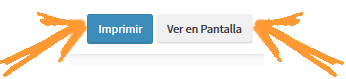
Ejemplo: Pantalla Móvil y Pantalla Escritorio 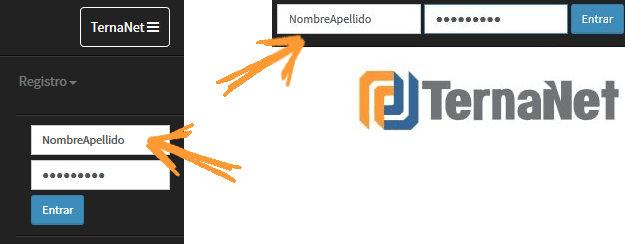
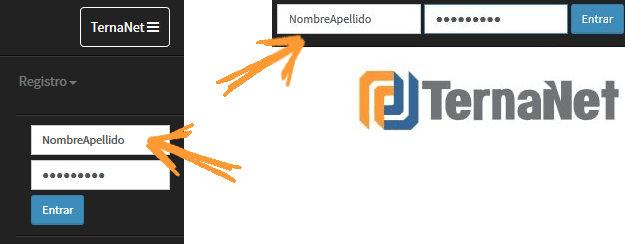
Ejemplo 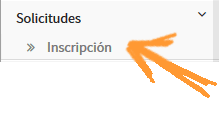
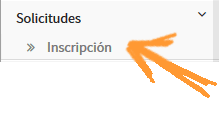
Ejemplo 
